Fireworks去照片红眼功能使用详解_Fireworks教程
教程Tag:暂无Tag,欢迎添加,赚取U币!
推荐:Fireworks 的文字效果总结总结之一:模拟别人的效果1.找到其他站的一些不错的效果,把图保存下来(保存不了的截图也好)。2.打开FW,把图文放大数倍,看清文字到底有些什么效果。非
*简介*Fireworks MX 2004 版本新增一个移除相片红眼效果的工具。该工具作用于选定范围内移除特定区域的红色暗影,代之以灰黑之间的自然色彩。
*使用红眼移除工具*
FWMX04的红眼移除新工具位于工具条上,与橡皮图章工具和颜色替换工具属同一组。在这个群组中颜色替换工具是默认的使用工具。点选并按住颜色替换工具可以看到弹出的红眼移除工具,然后移动鼠标进行切换使用。
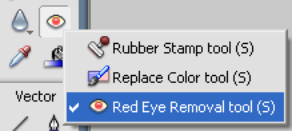
*调整红眼移除工具的设定*
一如FW内多数其他工具,你可以在属性面版下调整红眼移除工具的相关设定,见下图:
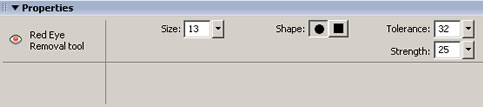
◇尺寸
尺寸设定控制鼠标指针的大小。利用滑杆可以让鼠标指针在1-100像素间设定范围。红眼移除工具的默认尺寸是13个像素。
◇外形
外形设置工具控制鼠标指针的外形。外形有方形和圆形可供选择。默认的外形是圆形。
◇容差
容差设置决定被替换颜色色调的范围。(0只替换红色,255替换所有含红色的色调)红眼移除工具默认的容差是32。
◇压力
压力设置决定替换红色像素的暗度。滑杆范围也是从0-100, 红眼移除工具默认的压力度是25。
*如何在相片中移除红眼效果*
1. 选定确实有红眼效果的点阵图。红眼移除工具只能在点阵图上应用,不作用于矢量图。
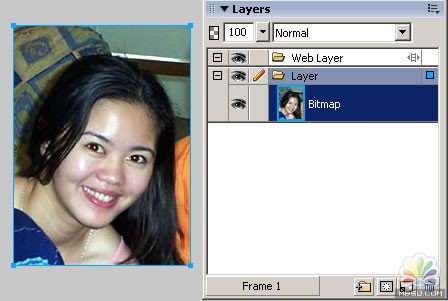
2. 从工具条上选择红眼移除工具。如上所述,此工具可在颜色替换工具的弹出菜单下找到。
3. 在影像显示的红眼效果区域中用红眼移除工具点击。 此工具会根据属性面版内的容差设置即时转化红色暗影部分。请留意,看下面插图,转换部分只限定在工具设定的外形范围内。
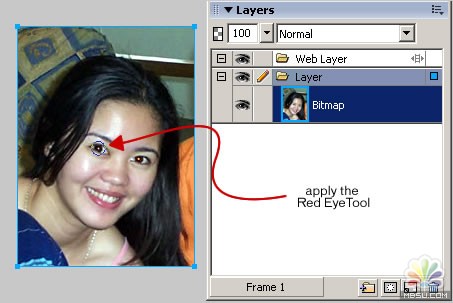
由于该工具只搜索红色像素,因此红眼效果将会被完全移除。 根据你的影像调整容差设置来给红眼移除工具细化色调。 如下图已修正的图片所示,该工具已把红色暗影部分转换成深色暗影。
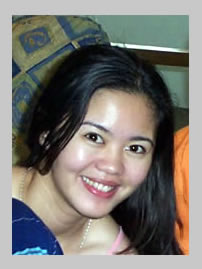
*使用提示*
◇由于工具设定的尺寸会决定影像的区域范围,使用小尺寸的设置将比大尺寸设置的转换精确度更高。
◇假如对象是淡色的眼睛,需要比处理深色眼睛时设置的压力更低些。
译者按:本文原载于Macromedia官方网站Fireworks TechNote,原文参考:http://www.macromedia.com/support/fireworks/ts/documents/remove_redeye.htm
分享:Fireworks 8 制作闪闪文字先把你的动画素材单独导出了一帧为静态GIF文件:打开FW新建文件输入文字:设置文字的发光效果参数:设置文字的阴影效果参数:文字的发光和阴影效果:属性
相关Fireworks教程:
- 相关链接:
- 教程说明:
Fireworks教程-Fireworks去照片红眼功能使用详解
 。
。